电脑如何换壁纸 如何定时自动更换电脑桌面壁纸
更新时间:2023-11-14 16:42:31作者:xtang
电脑如何换壁纸,电脑壁纸作为电脑桌面的背景图像,能够给人带来一种美感和舒适感,长时间使用同一张壁纸可能会让人感到厌倦。如何快速简便地更换电脑桌面壁纸呢?我们可以通过几种简单的方法来实现壁纸的更换,其中包括手动更换和定时自动更换两种方式。无论是想要根据心情随时更换壁纸,还是希望每天都能看到不同的美丽图片,只要按照一定的步骤操作,即可实现电脑桌面壁纸的个性化定制。
方法如下:
1方法一:点击鼠标右键,选择最下方的“个性化”。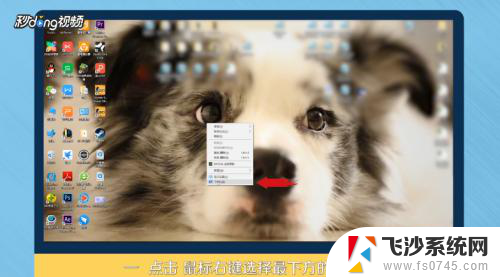 2选择背景中的“浏览”。
2选择背景中的“浏览”。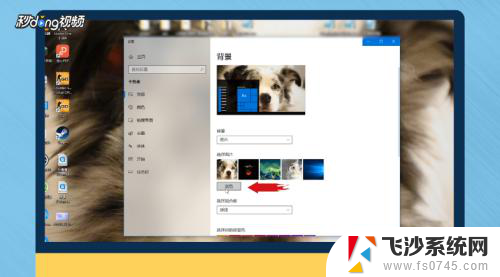 3点击进入后,找到自己下载壁纸的存储位置。
3点击进入后,找到自己下载壁纸的存储位置。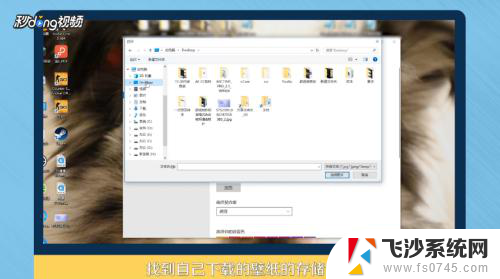 4点击“选择图片”。
4点击“选择图片”。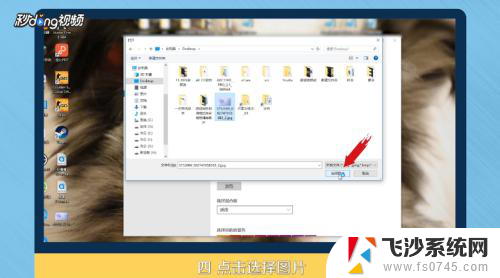 5方法二:选择桌面上的图片,双击打开。
5方法二:选择桌面上的图片,双击打开。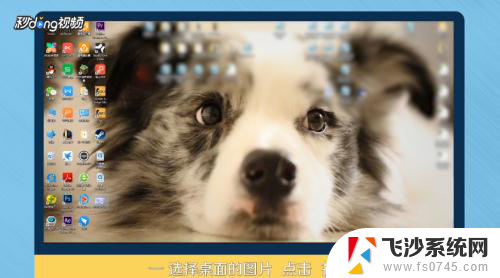 6在图片上,点击鼠标右键。
6在图片上,点击鼠标右键。 7选择“设置为桌面背景”。
7选择“设置为桌面背景”。 8总结一如下。
8总结一如下。 9总结二如下。
9总结二如下。
以上是电脑如何更改壁纸的全部内容,如果您有需要,您可以按照以上步骤进行操作,希望对大家有所帮助。
电脑如何换壁纸 如何定时自动更换电脑桌面壁纸相关教程
-
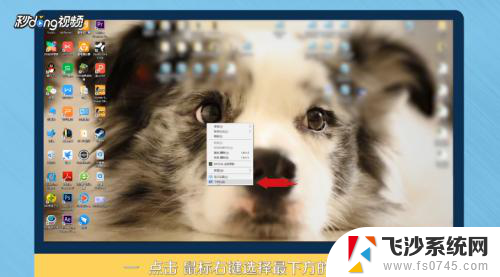 桌面如何换壁纸 如何设置自动更换电脑桌面壁纸
桌面如何换壁纸 如何设置自动更换电脑桌面壁纸2023-12-07
-
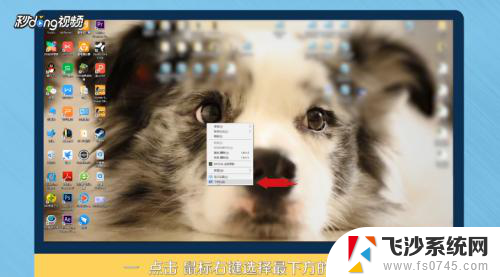 如何更换壁纸电脑 如何在电脑上更换桌面壁纸
如何更换壁纸电脑 如何在电脑上更换桌面壁纸2024-04-25
-
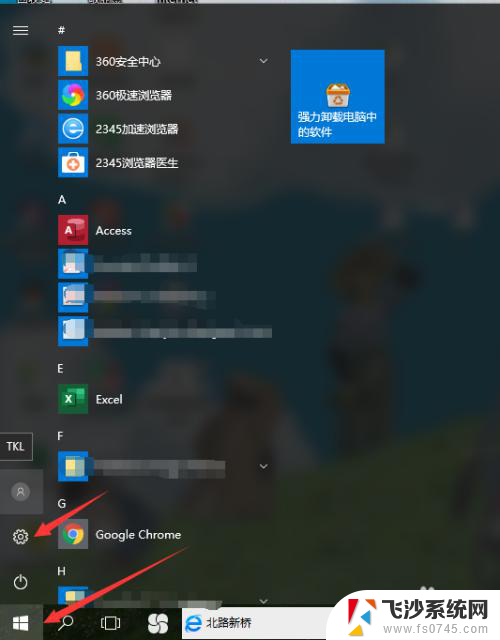 电脑锁屏壁纸更换 如何自定义电脑锁屏壁纸
电脑锁屏壁纸更换 如何自定义电脑锁屏壁纸2024-01-03
-
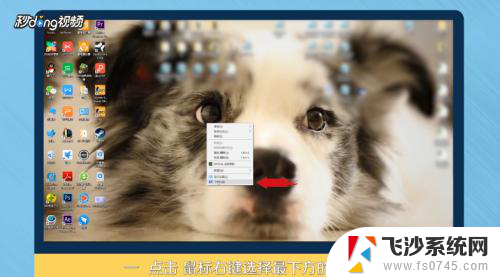 电脑怎么换高清壁纸 如何在Mac电脑上更换桌面壁纸
电脑怎么换高清壁纸 如何在Mac电脑上更换桌面壁纸2024-02-11
- 手机桌面怎么换壁纸 iPhone手机如何更换桌面壁纸
- 怎样换动态壁纸 如何在电脑上设置动态桌面壁纸
- 电脑咋换桌面图片 如何在电脑上更换桌面壁纸
- 苹果电脑如何换壁纸 苹果电脑壁纸更换教程
- 如何更换电脑屏幕背景图 电脑桌面壁纸更换教程
- 怎样换电脑锁屏壁纸 如何在电脑上更换锁屏壁纸
- 电脑如何硬盘分区合并 电脑硬盘分区合并注意事项
- 连接网络但是无法上网咋回事 电脑显示网络连接成功但无法上网
- 苹果笔记本装windows后如何切换 苹果笔记本装了双系统怎么切换到Windows
- 电脑输入法找不到 电脑输入法图标不见了如何处理
- 怎么卸载不用的软件 电脑上多余软件的删除方法
- 微信语音没声音麦克风也打开了 微信语音播放没有声音怎么办
电脑教程推荐
- 1 如何屏蔽edge浏览器 Windows 10 如何禁用Microsoft Edge
- 2 如何调整微信声音大小 怎样调节微信提示音大小
- 3 怎样让笔记本风扇声音变小 如何减少笔记本风扇的噪音
- 4 word中的箭头符号怎么打 在Word中怎么输入箭头图标
- 5 笔记本电脑调节亮度不起作用了怎么回事? 笔记本电脑键盘亮度调节键失灵
- 6 笔记本关掉触摸板快捷键 笔记本触摸板关闭方法
- 7 word文档选项打勾方框怎么添加 Word中怎样插入一个可勾选的方框
- 8 宽带已经连接上但是无法上网 电脑显示网络连接成功但无法上网怎么解决
- 9 iphone怎么用数据线传输文件到电脑 iPhone 数据线 如何传输文件
- 10 电脑蓝屏0*000000f4 电脑蓝屏代码0X000000f4解决方法